Sesi mempunyai pandangan yang sah di Exit BSOD Blue Screen Ralat di Windows 10
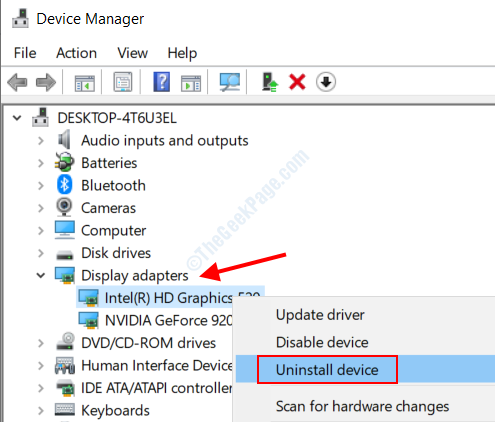
- 1050
- 262
- Dale Harris II
Di sini, kita bercakap mengenai ralat BSOD biasa Windows 10, sesi ini mempunyai pandangan yang sah mengenai ralat keluar. Ralat ini dihubungkan dengan perkakasan PC dan biasanya muncul jika terdapat masalah dengan perkakasan PC atau pemandu yang berkaitan, terutama pemacu paparan.
Mari kita lihat penyelesaian yang boleh anda laksanakan untuk menyelesaikan ralat ini.
Isi kandungan
- Memasang semula pemacu paparan
- Kemas kini pemandu lain
- Kemas kini Windows 10
- Dengan menjalankan penyelesaian masalah skrin biru
- Jalankan imbasan SFC di PC
- Jalankan imbasan DISM
- Lumpuhkan perkhidmatan / program permulaan
- Nyahpasang Aero Glass
- Keluarkan antivirus dari PC
- Tetapkan semula Windows 10
- Beri cek perkakasan anda
Memasang semula pemacu paparan
Salah satu perkara pertama yang mesti anda cuba semasa menetapkan isu session_has_valid_views_on_exit pada Windows 10 adalah memasang semula pemacu paparan anda.
Langkah 1: Buka menu pengguna kuasa dengan menekan Menang + x kunci bersama dan pilih Pengurus peranti pilihan dari senarai.
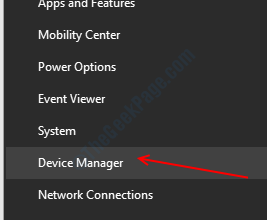
Langkah 2: Dalam tetingkap Pengurus Peranti, klik pada Paparan penyesuai pilihan untuk mengembangkannya. Kemudian klik kanan pada pemacu pertama dan klik pada Nyahpasang peranti pilihan. Anda akan diminta untuk mengesahkan jika anda benar -benar mahu menyahpasangnya; Klik pada Ya.
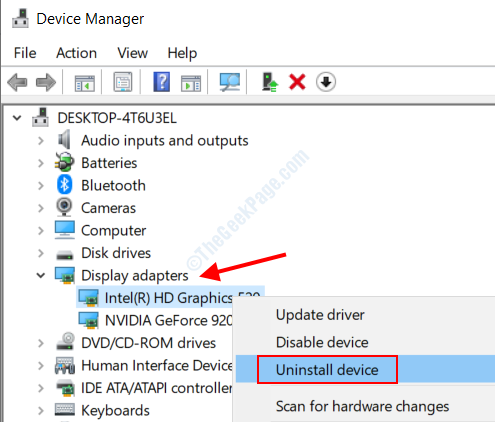
Langkah 3: Sekarang, tekan Mula butang pada papan kekunci anda dan taip keserasian di kotak carian. Dari hasil carian, pilih Jalankan program yang dibuat untuk versi Windows sebelumnya pilihan.
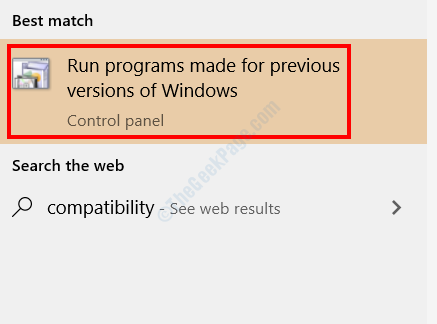
Langkah 4: The Penyelesaian masalah keserasian program tetingkap akan dibuka. Program ini menemui isu -isu dan cuba membetulkannya dengan menjalankan versi program yang lebih lama; Dalam kes ini, pemacu paparan. Hit Seterusnya Dan program ini akan mula mencari masalah. Oleh kerana pemacu paparan dipasang, anda akan diberi pilihan untuk memasang versi lama itu. Pilih versi lama dan pasangnya.
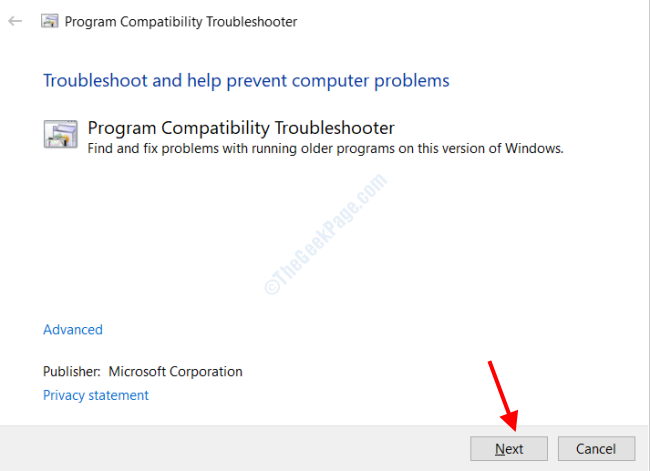
Sekiranya masalah itu tidak diperbaiki, cubalah kaedah seterusnya.
Kemas kini pemandu lain
Anda juga boleh mencuba mengemas kini pemacu peranti lain di PC anda untuk menyingkirkan masalah ini. Ikut langkah-langkah ini:
Langkah 1: Buka Pengurus peranti Menggunakan langkah -langkah yang disediakan dalam penyelesaian di atas.
Langkah 2: Di tetingkap Pengurus Peranti, luaskan peranti lain untuk melihat pemandu mereka. Kemudian, klik kanan pada pemandu, dan klik Kemas kini pemacu pilihan.
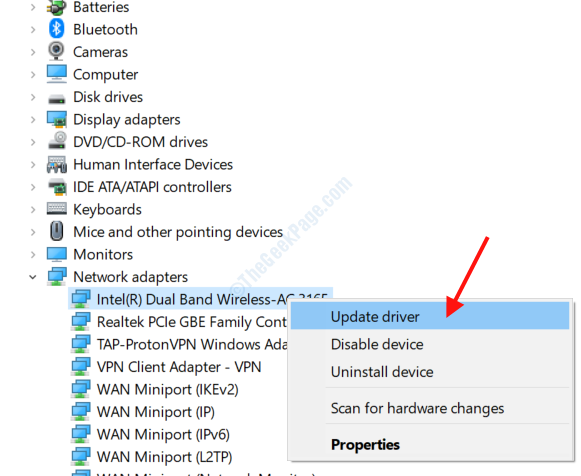
Langkah 3: Di tetingkap baru yang akan dibuka, pilih Cari secara automatik untuk perisian pemacu yang dikemas kini pilihan. PC anda akan mencari versi pemacu yang lebih baru dan akan dikemas kini jika dijumpai.

Apabila selesai dengan pemandu, pindah ke pemandu lain dan menjalankan proses yang sama.
Sebagai alternatif, anda juga boleh melihat perisian kemas kini pemacu ini untuk Windows yang akan membantu anda mengemas kini pemacu peranti yang sudah lapuk secara automatik.
Kemas kini Windows 10
Periksa sama ada Windows 10 di PC anda dikemas kini. Jika tidak, teruskan dan kemas kini; ia dapat menyelesaikan ralat BSOD.
Langkah 1: Buka Tetapan aplikasi di Windows dengan menekan Menang + i Kekunci di papan kekunci anda bersama.
Langkah 2: Dalam aplikasi tetapan, cari Kemas kini & Keselamatan pilihan dan pilihnya.
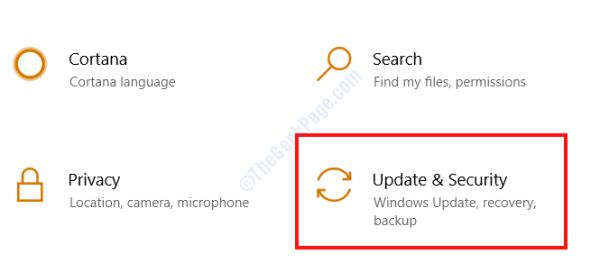
Langkah 3: Tetingkap baru akan dibuka. Di sana, pergi ke panel kiri dan pilih Kemas kini Windows pilihan, kemudian dari anak tetingkap kanan, klik pada Menyemak kemas kini butang.
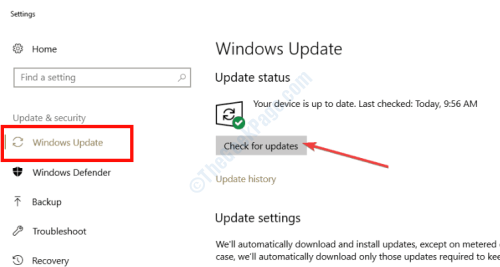
Sekiranya kemas kini untuk Windows tersedia, PC anda akan memberitahu anda. Ikuti arahan di skrin untuk menyelesaikan prosedur kemas kini. Setelah kemas kini selesai, periksa sama ada ralat session_has_valid_views_on_exit masih mengganggu anda.
Dengan menjalankan penyelesaian masalah skrin biru
Penyelesai Penyelesetan Windows adalah alat yang hebat untuk menangani masalah terutamanya skrin biru kesilapan kematian seperti sesi mempunyai pandangan yang sah mengenai ralat keluar. Mari kita cari cara menggunakan alat ini.
Langkah 1: Buka Tetapan menu, kemudian klik pada Kemas kini & Keselamatan pilihan menggunakan langkah -langkah yang disediakan dalam kaedah di atas.
Langkah 2: Di tetingkap baru, pergi ke anak tetingkap kirinya dan pilih Menyelesaikan masalah pilihan. Dari senarai di panel kanan, pilih Skrin biru pilihan untuk mengembangkannya, kemudian klik pada Jalankan penyelesai masalah pilihan.
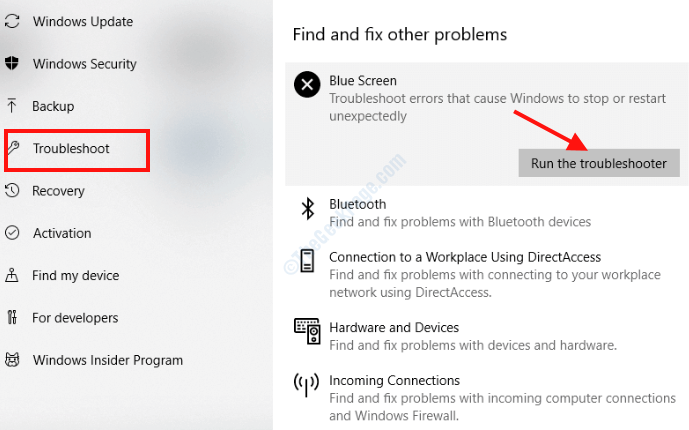
Pemecah masalah akan mula berjalan sekarang. Tunggu sehingga masalah dijumpai dan diselesaikan olehnya. Apabila selesai, mulakan semula PC anda dan periksa ralat.
Jalankan imbasan SFC di PC
Anda juga boleh menjalankan imbasan SFC pada PC anda untuk memperbaiki ralat ini. Pemeriksaan imbasan sfc untuk fail dengan kesilapan atau fail yang rosak di PC anda dan membaikinya jika dijumpai.
Langkah 1: Di bar carian menu permulaan, taipkan cmd, Kemudian dari hasil carian, klik kanan pada command prompt dan pilih Jalankan sebagai pentadbir pilihan.
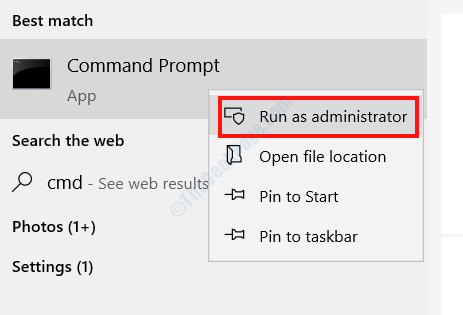
Langkah 2: Dalam tetingkap arahan arahan, taipkan arahan berikut dan tekan Masukkan butang.
SFC/ Scannow
Biarkan imbasan bermula. Sebaik sahaja selesai, tutup tetingkap command prompt dan mulakan semula PC anda. Sekiranya masalah itu tidak diperbaiki, pergi ke kaedah seterusnya.
Jalankan imbasan DISM
Anda juga boleh menjalankan imbasan DISM pada PC anda untuk memperbaiki ralat sesi_has_valid_views_on_exit bsod di Windows 10. Terdapat 2 jenis imbasan DISM. 1) imbasan dism standard dan 2) imbasan dism dengan media pemasangan windows.
Mari kita lihat kedua -duanya. Pertama, cuba kaedah 1.
Imbasan dism standard
Langkah 1: Buka Arahan arahan dalam mod admin; Ikuti langkah -langkah yang disediakan dalam penyelesaian di atas.
Langkah 2: Salin perintah berikut dan tampal di tetingkap arahan arahan, kemudian tekan Masukkan.
DISM /ONLINE /CLEANUP-IMAGE /RESTOREHEALT
Tunggu sehingga imbasan selesai, kemudian mulakan semula PC anda. Sekiranya masalah itu tidak diperbaiki, cubalah yang seterusnya.
DISM Imbasan dengan Media Pemasangan Windows
Langkah 1: Dapatkan media pemasangan Windows jika anda mempunyai satu pada pemacu kilat atau CD dan gunung pada PC anda.
Langkah 2: Buka arahan arahan dalam mod pentadbir (langkah yang disediakan di atas).
Langkah 3: Salin perintah berikut, tampal dengan arahan arahan dan tekan Masukkan:
DISM /ONLINE /CLEANUP-IMAGE /SCANHEALTH
Langkah 4: Salin arahan di bawah kemudian tekan Masukkan sekali lagi:
DISM /ONLINE /CLEANUP-IMAGE /RESTOREHEALT
Langkah 5: Akhirnya, salin arahan berikut, tampal dengan arahan arahan, tetapi ganti surat tersebut X Dengan nama pemacu media pemasangan Windows. Kemudian, tekan Masukkan butang.
DISM /ONLINE /CLEANUP-IMAGE /RESTOREHEALTH /SUMBER: WIM: X: SUMBERInstall.WIM: 1 /LimitAccess
Biarkan imbasan berjalan sehingga selesai, kemudian reboot PC.
Lumpuhkan perkhidmatan / program permulaan
Salah satu aplikasi atau perkhidmatan mungkin menyebabkan masalah ini di PC anda. Untuk ini, anda perlu melakukan boot yang bersih dengan melumpuhkan semua perkhidmatan dan aplikasi pihak ketiga di PC anda, kemudian periksa sama ada masalah itu mengganggu anda.
Langkah 1: Tekan Menang + r kunci bersama untuk membuka Jalankan Kotak dialog. Di sana, jenis msconfig dan tekan Masukkan kunci.
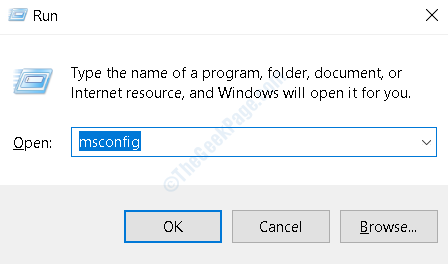
Langkah 2: Di dalam Konfigurasi sistem tetingkap yang dibuka, pergi ke Umum tab dan di bawah Permulaan selektif seksyen, menanggalkan pilihan Muatkan item permulaan pilihan. Kemudian, klik pada Memohon pilihan.
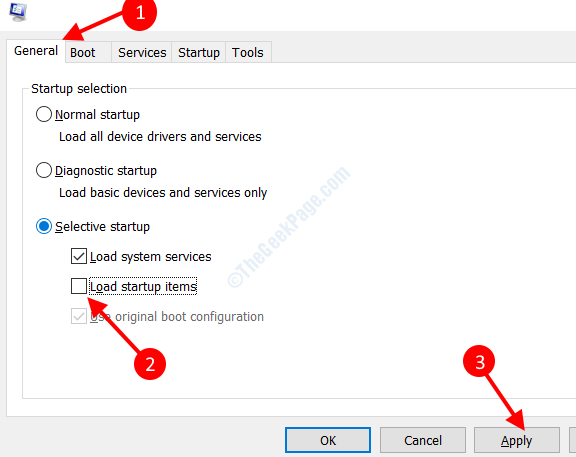
Langkah 3: Sekarang, pergi ke Perkhidmatan tab, pilih Sembunyikan semua perkhidmatan Microsoft pilihan, kemudian klik pada Lumpuhkan semua butang. Klik Memohon.
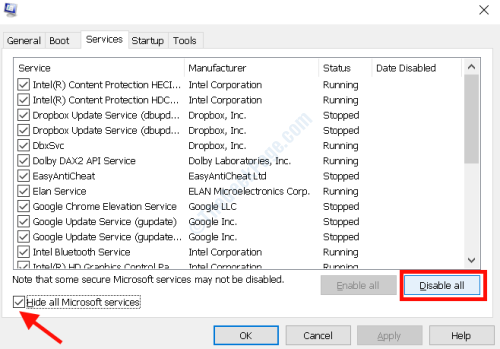
Langkah 4: Seterusnya, klik pada Memulakan tab, dan pilih Pengurus Tugas Terbuka pilihan.
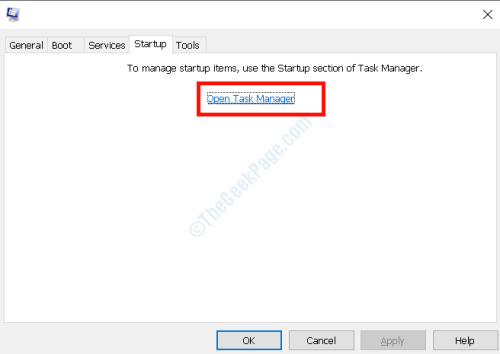
Langkah 5: Di dalam Pengurus Tugas tetingkap, pilih semua program dan Lumpuhkan mereka satu demi satu.
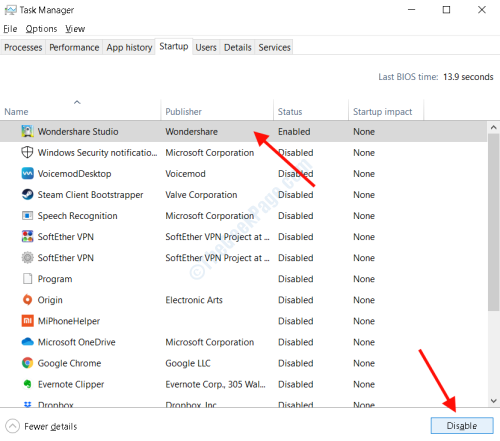
Langkah 6: Tutup semua tingkap terbuka sekarang dan mulakan semula PC anda.
Selepas memulakan semula, lihat jika sesi mempunyai pandangan yang sah mengenai ralat keluar masih muncul. Jika ya, membatalkan semua perubahan. Sekiranya ralat tidak ditunjukkan lagi, maka ada masalah dengan perkhidmatan dan program. Dayakan perkhidmatan dan aplikasi satu demi satu dan mulakan semula PC anda. Sebaik sahaja anda telah mengenal pasti perkhidmatan / program mana yang menyebabkan semua masalah, keluarkannya dari PC anda.
Nyahpasang Aero Glass
Sekiranya anda menggunakan Aero Glass, perisian antara muka untuk Windows, keluarkannya dengan segera dari PC anda. Menurut pengguna, Aero Glass tidak serasi dengan Windows 10 dan dengan itu menyebabkan pelbagai isu, termasuk ralat BSOD ini.
Keluarkan antivirus dari PC
Pengguna juga melaporkan bahawa perisian antivirus kadang -kadang menyebabkan kesilapan BSOD di Windows 10. Oleh itu, adalah penting untuk memeriksa sekurang -kurangnya sekali jika antivirus di PC anda adalah sebab di sebalik semua masalah. Perhatikan bahawa hanya menyahpasang antivirus mungkin tidak berfungsi dengan baik, kerana perisian ini meninggalkan fail yang berkaitan dan penyertaan pendaftaran di PC. Dalam hal ini, disarankan untuk menggunakan perisian antivirus uninstaller.
Tetapkan semula Windows 10
Sekiranya tidak ada yang berfungsi untuk anda, maka anda mungkin mahu menetapkan semula Windows 10 di PC anda. Sekiranya anda dapat mengakses tingkap, ikuti langkah -langkah yang disediakan di sini: Cara menetapkan semula Windows 10 tanpa kehilangan fail untuk berehat Windows 10.
Sekiranya anda tidak dapat mengakses Windows pada PC anda dan terjebak pada skrin biru, ikuti langkah -langkah berikut:
Langkah 1: Mulakan semula PC anda, dan sebaik sahaja skrin permulaan awal dibuka dengan penjenamaan PC anda, tekan dan tahan butang kuasa PC anda selama 5 saat sehingga ia dimulakan semula. Lakukan ini selama 3-4 kali sehingga kasut PC anda dalam mod pembaikan automatik. Pastikan media pemasangan Windows berguna dan masukkan di PC setiap kali diminta.
Langkah 2: Pergi ke Menyelesaikan masalah> Tetapkan semula PC ini> Keluarkan semuanya.
Langkah 3: Seterusnya, pilih hanya pemacu di mana Windows dipasang> Cukup keluarkan fail saya> Tetapkan semula Untuk memulakan proses.
Sekarang, ikuti arahan di skrin untuk menyelesaikan tetapan semula.
Ini mungkin akan menyelesaikan ralat session_has_valid_views_on_exit di Windows 10.
Beri cek perkakasan anda
Beri komponen perkakasan PC anda dengan cepat jika mereka duduk dengan betul. Ia juga mungkin bahawa mana -mana komponen mungkin tidak berfungsi. Semak ram, kad grafik, kad paparan, kad rangkaian dan lain -lain. untuk isu. Cari sambungan wayar longgar jika ada. Ia juga dicadangkan untuk membersihkan pembentukan habuk dari komponen CPU anda, terutamanya dari bahagian yang bergerak, seperti peminat.
- « Peristiwa mengesan ralat maut bsod di windows 10 pc
- Cara Memperbaiki Ralat EA Fail Ralat Ralat Mesej di Windows 10 »

